Corrija o erro de restauração do sistema 0x80070091 no Windows 10
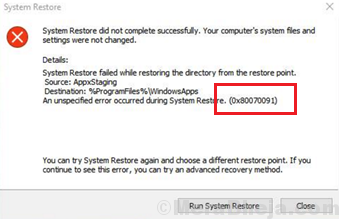
- 3403
- 166
- Howard Fritsch
Embora a restauração do sistema geralmente ajude a corrigir muitos problemas com o Windows 10, não é um processo sem bugs. Muitos usuários relataram que, enquanto tentam executar uma restauração do sistema, eles recebem o erro 0x80070091.
Erro de restauração do sistema 0x80070091
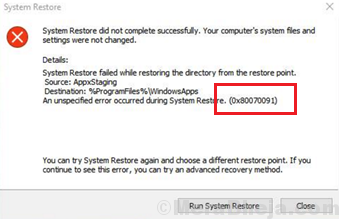
Causa
Este erro é causado por problemas com a pasta WindowsApps. Pode ser devido a um vírus ou malware ou a um software antivírus. Não podemos descobrir a causa exata, no entanto, poderíamos trabalhar em direção à resolução reconhecendo os sintomas.
Etapas preliminares
1] Digitalize seu sistema quanto a vírus e malware. Embora a remoção do vírus ou malware possa não consertar necessariamente o problema, ele garantiria que poderíamos prosseguir com o restante da solução de problemas sem o medo do problema recorrente.
2] Desinstale o aplicativo antivírus temporariamente.
Depois disso, prossiga com as seguintes soluções:
Índice
- Solução 1] SFC Scan
- Solução 2] Execute a restauração do sistema no ambiente de recuperação do Windows
- Solução 3] Execute a restauração do sistema no sistema no modo de segurança
- Solução 4] Alterar a permissão do WindowsApps do modo de segurança
Solução 1] SFC Scan
Como a principal causa do problema são problemas com a pasta WindowsApp, pode ser possível que os arquivos do sistema estejam ausentes ou corrompidos. Nesse caso, poderíamos realizar uma varredura SFC, que verificaria esses arquivos e os substituiria se necessário.
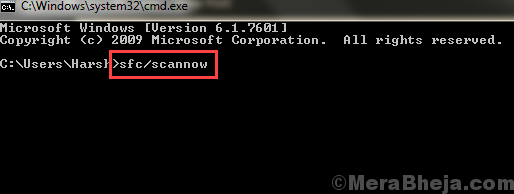
Solução 2] Execute a restauração do sistema no ambiente de recuperação do Windows
1] enquanto mantém o Botão de mudança Pressionado, clique no Botão Iniciar >> Power >> Reiniciar.
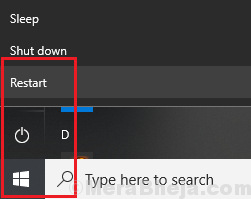
2] O sistema inicialia no modo de recuperação.
3] vá para Solução de problemas >> Opções avançadas >> Restauração do sistema.
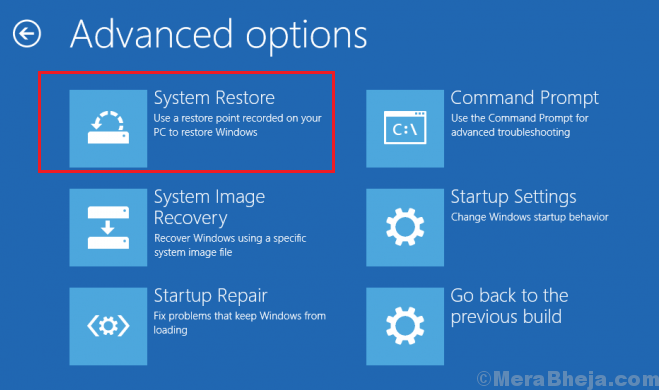
Solução 3] Execute a restauração do sistema no sistema no modo de segurança
Se a restauração do sistema não funcionar, você pode tentar inicializar seu sistema no modo de segurança e experimentar a restauração do sistema novamente. Aqui está o procedimento para inicializar um sistema no modo de segurança.
Se a restauração do sistema funcionar bem no modo de segurança, inicialize o sistema no modo normal e execute uma inicialização limpa no sistema.
Solução 4] Alterar a permissão do WindowsApps do modo de segurança
1] Inicialize o sistema no modo de segurança.
2] Pesquise o prompt de comando na barra de pesquisa do Windows.
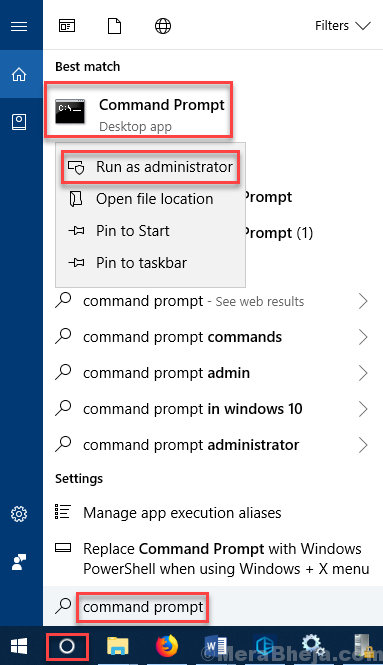
3] Clique com o botão direito do mouse na opção e selecione Run como administrador.
4] Digite o seguinte comando e pressione Enter após cada comando para executá -lo.
CD C: \ Arquivos de Programas Takewn /F WindowsApps /R /D Y ICACLS WindowsApps /Grant.velho
Onde o UserDomain é o domínio para sistemas gerenciados de domínio e o nome de usuário é o nome de usuário do sistema.
5] Reiniciar seu sistema e verifique se ele resolve o problema.
- « Corrija o erro 0x80244018 ao instalar aplicativos do Windows Store no Windows 10
- Fix Page_fault_in_nonpaged_area 0x00000050 Erro »

